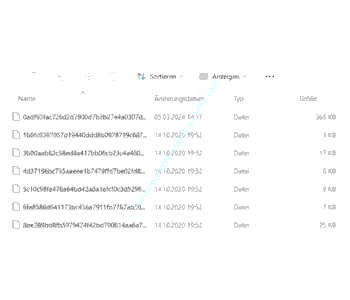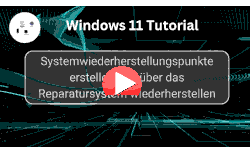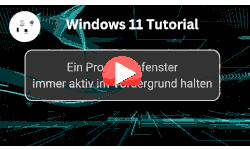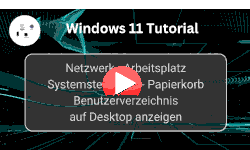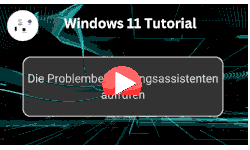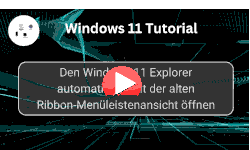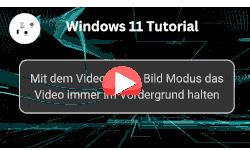auf heimnetzwerk-und-wlan-hilfe.com
nach Inhalten suchen!
- Home
- Windows 11
- Sperrbildschirmbilder nutzen
Bilder des Sperrbildschirmes für andere Zwecke nutzen
In unserem heutigen Tutorial zeigen wir dir, wo die in Windows verwendeten Hintergrundbilder abgelegt sind, falls du sie gern für andere Zwecke nutzen möchtest!
Heute gibt’s mal einen kurzen, praktischen Tipp rund um deinen Windows-Computer.
Vielleicht hast du dich auch schon mal gefragt, wo eigentlich die schönen Hintergrundbilder vom Windows-Sperrbildschirm gespeichert sind.
Also die Bilder, die, die dir beim Hochfahren oder Anmelden angezeigt werden.
In diesem Tutorial zeige ich dir, wie du diese Bilder findest, auf deinem PC an einem anderen Ort speicherst und für eigene Zwecke nutzen kannst.
Wo sind denn die Bilder vom Sperrbildschirm zu finden?
Wichtiger Hinweis zum Urheberrecht
Bevor wir starten bitte beachte, dass die Bilder urheberrechtlich geschützt sein können.
Verwende sie also nur für den privaten Gebrauch, zum Beispiel als Desktop-Hintergrund.
Eine kommerzielle Nutzung ist in der Regel nicht erlaubt.
Hier geht's zum Pfad des Speicherortes der Sperrbildschirmbilder
Die verwendeten Sperrbildschirmbilder findest du in einem versteckten Ordner auf deinem PC. Der genaue Pfad lautet:
C:\Users\Dein-Benutzerkonto\AppData\Local\Packages\Microsoft.Windows.ContentDeliveryManager_cw5n1h2txyewy\LocalState\Assets
Keine Sorge, den Pfad musst du nicht abschreiben, kopiere ihn dir einfach und füge ihn dann im Dateimanager ein, um direkt zum Speicherort der Windows-Bilder zu gelangen.
Bilder identifizieren
Öffne den Windows-Explorer oder einen anderen Dateimanager und füge den eben genannten Pfad oben in die Adresszeile ein.
Ersetze "Dein-Benutzerkonto" durch den Namen deines Windows-Accounts (Benutzername).
In diesem Ordner findest du viele Dateien ohne Dateiendung. Das sind die Bilder und andere Ressourcen.
Um die Bilder leichter zu finden, sortiere die Dateien am besten nach Größe, denn die Hintergrundbilder sind in der Regel die größten Dateien.
Die großen Dateien dürften also die Hintergrundbilder sein.
Sie haben zwar keine Dateiendung, aber du kannst sie trotzdem mit einem Bildbearbeitungsprogramm öffnen.
Bilddateien mit einem Bildbearbeitungsprogramm öffnen
Wähle eine der größeren Dateien aus, klicke mit der rechten Maustaste darauf und wähle "Öffnen mit" aus.
Dann suchst du dir ein Bildbearbeitungsprogramm aus, das auf deinem Rechner installiert ist.
Falls du kein Bildbearbeitungsprogramm installiert hast, kannst du dir beispielsweise das kostenlose GIMP herunterladen und dafür nutzen.
Wenn das Bild geladen wird, erkennst du direkt, ob es sich um eines der Sperrbildschirm-Bilder handelt.
Bilder an gewünschtem Ort speichern
Wenn dir das Bild gefällt und du es behalten möchtest, kannst du es einfach an einem anderen Speicherort deiner Wahl abspeichern.
In GIMP klickst du dazu auf "Datei", "Exportieren als…".
Gib dem Bild einen passenden Namen und wähle das JPEG-Format aus.
Danach speicherst du es an einem Ort deiner Wahl ab, zum Beispiel auf dem Desktop oder in einem Bilder-Ordner.
Und das war’s auch schon! Du weißt jetzt, wie du die Sperrbildschirm-Bilder von Windows findest und für dich abspeichern kannst. Perfekt, um deinen Desktop oder andere Projekte ein bisschen schöner zu gestalten.
Damit sind wir auch schon am Ende mit unserem Tutorial. Wir hoffen natürlich, dass dieses Tutorial nützlich für dich war und wünschen dir noch viel Spaß mit unseren vielen anderen Tutorials auf Heimnetzwerk-und-Wlan-Hilfe.com.
Vielleicht interessieren dich auch folgende Artikel:
Den Sperrbildschirm konfigurieren (Win 10)
Den Sperrbildschirm unter Windows 10 Home oder Professional deaktivieren
Gesperrte Registry-Einträge mit Regownershipex entsperren
Die Sperrbildschirm-Einstellungen konfigurieren
Windows Benutzerkonto gesperrt? Passwort vergessen?
Konto gesperrt? Benutzerkonto wieder freigeben!
Einen Windows-Rechner mit den erweiterten Reparaturoptionen starten
Systemimage erstellen und über das Reparatursystem wiederherstellen
Systemwiederherstellungspunkte erstellen und über das Reparatursystem wiederherstellen
Infos bei Wikipedia
Weitere Informationen zu Windows 11
Infos bei Google
Zurück zum Seitenanfang von:
Bilder des Sperrbildschirmes für andere Zwecke nutzen
Bilder des Sperrbildschirmes für andere Zwecke nutzen
Zurück zur:
Windows 11 Artikel- und Videoübersicht
Windows 11 Artikel- und Videoübersicht
Zurück zur Startseite von heimnetzwerk-und-wlan-hilfe.com
Wenn dir der eine oder andere Tipp auf unseren Seiten Nerven und graue Haare erspart hat, dann unterstütze doch unser Team mit einer kleinen Spende, die uns dabei helfen, die hohen Bereitstellungskosten aufzubringen.